Ce să instalați pe MacBook imediat după cumpărare. A la Z. MacBook Pro Macbook User Manual
Simplul gând că software este punctul principal atunci când alegeți un computer, nu poate fi respins. Chiar și selecția configurației dorite se realizează cu privire la sarcini specifice. Fie că sunt jucării, lucrează cu grafică, sunet și așa mai departe. Software-ul este primordial și abia atunci puteți acorda atenție calității afișajului, duratei de viață a bateriei, designului și altor aspecte. Un articol separat ar trebui să fie considerat programele standard ale sistemului de operare. De obicei, după cumpărarea unui computer Windows, începe un proces lung și dificil de instalare a programelor, care va înlocui software-ul standard aflat în funcțiune. Primul pas este să înlocuiți browserul, apoi vizualizatorul de imagini, deoarece standardul „în orice poartă”, apoi playerul de muzică și video. Fiecare își urmărește propriile obiective, dar înlocuirea software-ului vechi într-un caz sau altul este prezentă. Totul se numește personalizarea computerului și acest proces durează în medie o zi. Îți amintești că acum câțiva ani erau deosebit de populare CD-urile-colecții de tot felul de software pentru toate ocaziile? Acum situația s-a schimbat radical, și tot ce ai nevoie se găsește pe net, dar aici a doua problemă sunt virușii. Pe scurt, există multe probleme și astăzi vom vorbi despre cum stau lucrurile pe computerele cu Mac OS X.
Programe standard
Primul pas, desigur, este de a evalua capacitățile software-ului preinstalat pentru a înțelege ce merită schimbat și ce nu. Și primul lucru pe care îl fac este să mă uit la browser.
Alegerea browserului este religie. Te poți certa aici la nesfârșit. Cineva folosește Internet Explorer pe baza faptului că este un standard. Cineva preferă Google Chrome, care este considerat rapid și ușor (cu care nu sunt de acord).



O mulțime de tot felul de personalizări și pluginuri pe care Firefox le are de oferit.


Personal, folosesc Opera din timpuri imemoriale doar pentru că mi se pare confortabilă pentru mine. Cu toate acestea, munca lui pe Mac nu poate fi numită fără cusur. Pe configurație standard MacBook Pro 13 are proprietatea de a „încetini” în anumite condiții.


Browserul Safari este standard pentru Mac OS X, care poate fi instalat și pe un computer PC.


Care este mai bun? Puteți să vă certați foarte mult timp, să dați grafice de performanță, corectitudinea afișajului paginilor și așa mai departe, dar până la urmă nu veți ajunge la nimic. Prin urmare, este imposibil să dai sfaturi fără echivoc aici. Un lucru pot spune - dintre cunoscuții mei cu un computer de la Apple, puțini folosesc browserul Safari. Din nou, nu vreau să spun că Safari este rău - doar că alegerea browserului este individuală.
În continuare, merită să vorbim despre corespondență. Mi-e prea lene să instalez programe de la terți sau să configurez programe standard, așa că îmi verific e-mailurile în browser. În același loc răspund la scrisori, le sortez și așa mai departe. Pentru sarcini simple un cont Gmail este suficient pentru mine. În plus, sunt încrezător în siguranța corespondenței mele - lovirea unei arhive de e-mail pe un computer este la fel de ușoară ca decojirea perelor, iar cu Gmail nu trebuie să mă gândesc la asta. În plus, o scanare de viruși este prezentă în mod implicit. Mulți oameni folosesc Microsoft Outlook, și eu inclusiv - pentru corespondența corporativă. În ansamblu, sentimentul este negativ, deoarece totul funcționează prin CommuniGate cu verificarea virușilor pe server, ceea ce, ca urmare, dă frâne vizibile la primirea e-mailului. Dar din nou, trebuie să recunoaștem că Outlook este un standard corporativ, așa că este inutil să certam acest program. Clientul standard de e-mail pe Mac s-a dovedit a fi surprinzător de plăcut - tocmai mi-am introdus datele de conectare și parola, iar descărcarea scrisorilor a mers chiar acolo. Puteți lucra din primele minute. Interfața programului este de așa natură încât s-ar putea pune întrebarea „Unde să apăsați?” nu este necesar. Totul este simplu și direct. Pentru a utiliza acest program, în opinia mea, merită. Convenabil, funcțional, ușor de utilizat, plăcut pentru utilizator. Crescătorii de Mac iubesc acest client de e-mail pentru un motiv.



Desigur, puteți încerca Thunderbird, care este disponibil și pentru Mac OS. Dacă ați lucrat inițial cu acest program, atunci nu vă mutați - instalați și utilizați. Va fi mai ușor pentru minte și corp.



Următorul articol este agenda de adrese. Te gândești la necesitatea sa doar atunci când folosești un client de e-mail offline. Majoritatea utilizatorilor ruși de PC nu îl folosesc sau chiar nu știu despre existența lui. Dezvoltatorii Mac sunt fundamental diferiți de ei prin faptul că folosesc această funcționalitate sau cel puțin au o listă de contacte pe Mac-ul lor. Unde?


Totul ține de popularitatea iPhone-ului, după achiziția căruia urmează achiziția unui MacBook, sau măcar de dorința de a-l cumpăra. Conectați-vă telefonul la computer, sincronizați-vă datele și agenda dvs. este plină de contacte. Fără setări și alte probleme. Toate acestea funcționează automat, iar această bucurie te face să vrei să plângi și să râzi - totul este atât de bun și de convenabil. După câteva zile de utilizare a pachetului MacBook + iPhone, începeți să utilizați atât e-mailul standard, cât și agenda, iar după aceasta calendarul, ale cărui date sunt, de asemenea, sincronizate.



Întrebări „Ce este atât de convenabil pentru un computer de la Apple?” nu mai apare. Este convenabil doar pentru că împreună cu iPhone-ul oferă nou nivel facilităţi.
Deja văd armata utilizatorii de Windows Mobile a pregătit roșii putrede pentru fața mea. Calm, doar calm. Știu că toate astea erau pe vremuri, știu cât de cool sunt datele acolo sincronizate. Dar unde este WM acum și unde este iPhone-ul? Timpul a pus totul la locul lui.
Aici voi face concluzii intermediare. De-a lungul anilor de lucru cu un PC, nu am fost niciodată nevoit să folosesc un set atât de extins de funcționalități standard. De-a lungul anilor în care am lucrat ca asistent de laborator la universitate, nu am văzut niciodată studenți care să folosească toate acestea. Cu o experiență bogată de instalare, Setări Windows pe computerele prietenilor, cunoscuților, cunoscuților prietenilor și așa mai departe, nu am auzit niciodată solicitările „Ajută la configurarea Outlook”, „Arată-mi cum să folosesc calendarul” și „Unde este agenda?” Concluzia este banală - pe un computer de acasă, majoritatea oamenilor nu folosesc toate acestea. Dar nu ar trebui să vă gândiți că, dacă nu îl folosesc, oamenii nu au nevoie de el. Nu este adevarat. Principala problemă constă în faptul că sincronizarea în lumea PC necesită o mulțime de mișcări ale corpului. Cu Mac + iPhone, situația este fundamental diferită. Din acest moment înțelegeți ce este ecosistemul Apple, care sunt avantajele pachetelor de dispozitive de la Cupertino. Glandele „comună” între ele în mod independent. Nu trebuie să faci nimic și le folosești pe toate. Emoțiile sunt greu de descris - merită încercat. Și dacă aveți un iPhone - „Dumnezeu însuși a poruncit”.
Player muzical sau iTunes
Cunoașterea iTunes a avut loc în 2005, după cumpărarea legendarului Motorola E398. Permiteți-mi să vă reamintesc că primul telefon din ecosistemul Apple nu a fost deloc iPhone-ul, ci Motorola E1, care practic nu se deosebea în niciun fel de E-shki, flash care cu un firmware special, puteai obține adevăratul iTunes pe telefon. În consecință, a fost necesar să încărcați muzică pe dispozitiv folosind un program similar pe computer. Oh, ce durere a fost acest proces, plus limitarea stupidă de 25 de melodii pe primul firmware și 100 pe următorul. M-am familiarizat cu erorile programului și ale procesului în același timp. Anii au trecut, erorile au fost remediate, dar ideologia programului și procesul de sincronizare nu s-au schimbat prea mult. De fapt, nu-mi place iTunes chiar și acum și poate că acest lucru se datorează experienței mele anterioare. Există multe păreri aici - cineva îl consideră genial, cineva este simplu și convenabil, mulți îl urăsc în liniște. Dar s-a întâmplat că în Rusia popularitatea sa este mult mai mică decât în restul lumii. Acest lucru se datorează inaccesibilității magazinului de muzică la noi. Apple a fost cel care a schimbat procesul de cumpărare de muzică, filme și software în întreaga lume, care a devenit atât de simplu încât nu a putut să nu devină popular. Prin urmare, înainte de a „găsi vina” cu acest program, trebuie să ne amintim că tu și cu mine îl privim dintr-un unghi ușor diferit față de utilizatorii din restul lumii.



Nu are rost să descrii toate avantajele și dezavantajele, așa cum nu are rost să cauți un înlocuitor pentru el. După mai multe încercări, am ajuns la o concluzie foarte simplă - dacă trebuie să utilizați iTunes pentru a sincroniza muzica în player sau telefon, atunci este mai ușor să o suportați și să o utilizați. După câteva zile de muncă grea, te obișnuiești cu totul și îl folosești automat. Emoțiile negative trec deoparte, iar ceea ce părea confuz și de neînțeles acum pare obișnuit. Procesul de obișnuire cu el are loc în studiul oricărui software, doar în cazul iTunes durează puțin mai mult. Acest lucru nu este surprinzător, pur și simplu pentru că iTunes este mult mai funcțional decât oricare altul. player muzical... De asemenea, merită să ne amintim înainte de a certa.
Cu toate acestea, există alternative. De exemplu, Jucător Vox- un program destul de simplu la prima vedere, dar acest lucru este departe de a fi cazul. Este suficient să deschideți posibilități suplimentare, unde, pe lângă egalizator, puteți găsi multe efecte diferite și ajustările acestora. Last.fm scrobbling este de asemenea prezent.


Există o combinație excelentă de media SongBird. Există o mulțime de servicii diferite, aspect programele pot fi schimbate cu diferite teme. Toate sau aproape toate sunt acceptate. Nu am cele mai înalte cerințe pentru astfel de programe, deoarece nu ascult muzică pe computerul meu, dar cred că cea mai mare parte a funcționalității acestui program va fi suficientă pentru ochi.


De fapt, există o mulțime de playere software pentru OS X. Trebuie doar să sapi puțin mai adânc și cu siguranță vei găsi ceva pe gustul tău.
Vizualizarea fotografiilor
Îi înțeleg perfect pe acei oameni care nu pot fără a-și sorta conținutul în foldere. Muzica și fotografia sunt pe primul loc aici. Este extrem de important pentru mine să împrăștie toate fotografiile pentru material în dosare, să le numerotez corespunzător. După trecerea la un Mac, puteți auzi de obicei multă negativitate de la astfel de oameni despre software-ul nativ. Totul tine de obiceiuri. Să ne amintim de unde a venit acest proces magic - sortarea. Vizualizatorul foto standard din Windows este o vedere destul de mizerabilă în ceea ce privește funcționalitatea. Găsiți un folder cu fotografii, faceți dublu clic pe oricare dintre ele - pornește programul, în care le puteți răsfoi. Pentru a vizualiza fotografiile într-un alt folder, trebuie, respectiv, să deschideți fotografia acolo sau să indicați programului calea unde se află fotografiile necesare. Câți oameni folosesc folderul „Imagini”, standard pentru sistem, este încă un mister pentru mine. Dar numărul acestora, sunt sigur, este extrem de mic. Organizarea conținutului în foldere are multe avantaje pentru utilizator, dar vine cu un proces de sortare destul de laborios. În computerele Mac, ideologia este complet diferită. Vă rugăm să rețineți că nimeni aici nu folosește căi precum „C: \ Fotografie \ Petrecerea lui Vasya”. De ce? Să ne amintim de ce organizăm acest conținut în dosare?
- Pentru ca toate fotografiile să fie sortate după subiect.
- Pentru a fi ușor de găsit.
- Astfel încât să puteți copia rapid fotografiile pe un anumit subiect pe medii externe.
Sunt posibile și alte opțiuni, dar toate, într-un fel sau altul, sunt legate de căutarea conținutului pe computer.
Căutarea informațiilor pe computer este atât de rapidă și ușoară în Mac încât nu poți găsi cele mai bune disponibile astăzi. În plus, această căutare este integrată în toate aplicații standard, prezentând utilizatorului un nou nivel de confort, pe care îmi propun să îl evaluez folosind exemplul iPhoto.
Am un computer cu conținut preinstalat, pentru care aș dori să vă mulțumesc.
Deci, putem vedea că fotografiile organizate în albume sunt sortate pe evenimente. În partea stângă a ferestrei, acestea pot fi sortate după chipuri (programul le poate recunoaște), afișați-le în lista generala, sau grupați-le după locație pe hartă (pentru asta aveți nevoie de un receptor GPS în camera dvs.). Vă puteți crea propriile albume. Oricare dintre aceste albume poate fi copiat rapid oriunde cu o simplă glisare și plasare, având în același timp mai multe opțiuni de sortare. Și ce diferență are unde sunt fotografiile tale, în ce foldere, când oricum totul este la îndemână? Ceea ce are Apple este mai simplu și mai funcțional în același timp. Aici puteți argumenta, puteți da multe exemple în care sortarea după foldere va fi indispensabilă, dar pentru neprofesionist, funcționalitatea iPhoto se dovedește a fi mult mai clară și mai convenabilă.
Un alt lucru este atunci când sortarea fotografiilor se realizează pe o anumită temă și este legată de muncă. În acest caz, este mult mai convenabil să utilizați un browser de fotografii.
Aplicația Picasa de la Google are aceeași funcționalitate ca și versiunea Windows, așa că va fi familiară pentru mulți cititori. Pe lângă vizualizarea efectivă a fotografiilor, programul vă permite să le editați.



Video
Nu-mi place Quick Time standard, deși îl folosesc pentru a viziona filme. Face față cu succes principalelor formate, dar din cauza „barei de progres” destul de înguste, nu este atât de convenabil.
Alternativ, sfătuiesc VLC Player, care va citi toate sau aproape toate formatele video, iar bara de progres este pe toată lățimea ecranului.


În general, folosiți Calculatoare Apple iar laptopurile în special pentru vizionarea de filme este foarte bună și corectă, deoarece există un ecran de înaltă calitate, sunet bun și timp de funcționare, ceea ce este suficient de ușor pentru două sau trei filme. În plus, îl poți pune pe pat și să nu-ți fie teamă că ceva se va arde din cauza supraîncălzirii. Da, și nu există „prize de aer” pe carcasă - nu există pericolul de a închide orificiul necesar pentru ventilație. În acest caz, se va încălzi decent - nimeni nu a anulat legile fizicii, dar nu am avut reporniri și blocări pe MacBook.
Mesageri IM
iChat standard este destul de potrivit pentru un utilizator nepretențios al serviciilor ICQ și Google Talk. Un program destul de simplu cu care poți efectua și apeluri video cu un cont iChat. Problema este că acest serviciu nu este foarte răspândit.




Prin urmare, vă sfătuiesc să utilizați program gratuit programul Adium pe care îl puteți descărca.
 |
 |



Desigur, există Skype, care nu diferă ca funcționalitate de ceea ce putem vedea în Windows. Dar acum, cum ar fi, o nouă tendință este FaceTime. Cui ce...



Torrente
Nu a trebuit să caut mult timp și nici nu m-am uitat prea mult. Principalul lucru este că conținutul este descărcat și distribuit și că nimic nu are probleme. Habar n-am pentru ce sunt clienții de torrent fantezi. Descărcări programate, limite de viteză de încărcare și așa mai departe. Din partea mea, totul este mult mai simplu - am descărcat un fișier torrent, l-am lansat în programul dorit și totul a mers bine. În aceste scopuri, există un program minunat - Transmisie. Capacitățile sale depășesc cu mult cerințele mele și, dacă experiența dvs. de utilizare a torrentelor coincide cu a mea, nu ezitați să o descărcați. Funcționează stabil și fără probleme.






Clienți FTP
Sunt o mulțime. Alegerea mea este FileZilla gratuit, pe care îl folosesc și pe Windows. Setul de bază de instrumente necesare este prezent aici. Dacă aveți nevoie de funcții avansate, atunci navigați singur aici. Gust si culoare...


Acum este momentul să vorbim despre pachete software suplimentare de la Apple. Excursia va fi rapidă, deoarece analiza lor detaliată merită un material separat. Deci să mergem.
Aplicații de birou
Acesta este un pachet de programe pentru fiecare zi, care este folosit de școlari, elevi și unchi în costum. Trei software-uri indispensabile sunt procesorul de text Pages, foaia de calcul Numbers și aplicația de prezentare Keynote. Primul merge bine cu fișiere Microsoft Word, al doilea cu Excel și al treilea cu PowerPoint.









După cum vă puteți imagina, programele sunt pentru fiecare zi. Folosesc cel mai mult Pages și pot spune că nu este mai rău decât Word și, în multe privințe, chiar mai bine. Interfața este simplă și directă - totul este la îndemână. Foarte tare. Există suport pentru tabele, diagrame și tot ceea ce îți dorește inima. Un produs atât de plin de suflet. În plus, există integrare cu iPhoto, de exemplu. Este foarte ușor și convenabil să adăugați o fotografie din galeria dvs.
Aici aș dori să vă atrag atenția asupra faptului că înainte de a începe fiecare program de la Apple vi se va oferi să vizionați un videoclip despre cum să lucrați cu el. Cu siguranță merită urmărit. Multe întrebări sunt eliminate chiar înainte de a începe lucrul.
Compatibilitatea cu documentele Word este completă sau aproape completă. Cel puțin nu am avut probleme cu importul și exportul.
Același lucru îl pot spune despre celelalte două programe. Totul merge, deși, recunosc, le-am folosit doar pentru a verifica. Prin urmare, grijile legate de compatibilitatea cu standardul de birou sunt nefondate.
Singurul dezavantaj este că acest pachet de software este plătit și va costa cel puțin 4 mii de ruble, ceea ce este destul de mult. Dar pentru fiecare proprietar de Mac, există posibilitatea de a folosi acest program gratuit timp de 30 de zile. Ar trebui să-l iau? Înainte de a răspunde la întrebare, aș dori să vă fac cunoștință cu alte opțiuni.
Microsoft Office 2011
S-a terminat! În cele din urmă, biroul de la Microsoft a ajuns la Mac. Mai precis, este aici de mult timp, dar aceasta este prima lansare cu localizare. Apropo, despre ea - nu s-au putut distinge, așa că mai multe paragrafe au fost traduse într-un mod nou. De exemplu, în loc de „View” obișnuit, există o nouă denumire „View”. etc.
Există două versiuni ale acestui pachet software:
- Pentru acasa si studiu. Conține Word, Excel, Power Point. Prețul unei licențe pentru un utilizator este de 3.490 de ruble.
- Pentru casă și afaceri. Conține Word, Excel, Power Point, Outlook. În mod similar, prețul este de 8.490 de ruble.
Nu pot numi această versiune una cu drepturi depline, deoarece nu există nici Access, nici Publisher. Cu toate acestea, există un pachet software de bază, îl puteți utiliza, deoarece recenziile primilor consumatori ai acestui produs sunt încurajatoare.
Birou deschis
Pachet software complet gratuit care acceptă formatele majore (doc, docx, xls, ppt și așa mai departe). Setul include șase programe:
- Document text
- Foaie de calcul
- Prezentare
- Desen
- Bază de date
- Formulă









Primele trei pot fi folosite pentru muncă și nu se gândesc la compatibilitate. Cu bazele de date, de exemplu, situația nu este foarte roz. Pentru început, Access în sine își trăiește uneori propria viață - poate funcționa pe un computer, dar nu și pe altul. Ce putem spune despre suportul terțelor părți pentru bazele de date Microsoft? În acest caz, nimeni nu vă poate garanta o muncă fără probleme. Este recomandabil să utilizați acest set de programe dacă nu doriți să plătiți deloc pentru alte soluții, dar aveți nevoie de o astfel de funcționalitate pe computer.
Am o plângere separată cu privire la interfață. Se întâmplă să folosești un program sau un lucru, totul este în regulă, dar ceva nu ți se potrivește. Și nu poți înțelege ce este exact. Același lucru îl pot spune despre OpenOffice. Nu știu de ce, dar nu am o inimă pentru acest pachet de software. Este un păcat să nu încerci, deoarece este gratuit. Așa că ar fi interesant să afli părerea ta despre acest software.
După ce ați analizat trei suite de software de birou, este ușor să concluzionați că OpenOffice.org este cea mai bună opțiune. Este gratuit, iar funcționalitatea sa este suficientă pentru majoritatea consumatorilor. Părerea mea personală este că iWork ar trebui să fie folosit pe un Mac. În primul rând, este un software „nativ” pentru OS X, ceea ce înseamnă, teoretic, o stabilitate ridicată a muncii. În al doilea rând, există integrarea cu ceilalți Programe Apple... În al treilea rând, comunitatea „macrow” este acum în creștere treptat, mulți lucrează în Pages și schimbă fișiere în extensia nativă a acestui program. Cel puțin trei avantaje care, după părerea mea, nu trebuie neglijate.
Este o altă problemă când ai nevoie doar de un editor de text, dar nu ai nevoie de tabele și prezentări. În aceste scopuri, este destul de posibil să utilizați aplicația standard TextEdit.

Program simplu ca un blocnotes în Windows, cu capabilitățile corespunzătoare. Puteți salva documentul ca fișier pdf. Pentru texte mici, ușor de format, este destul de potrivit. Printre altele gratuite, concentrați-vă pe OpenOffice.org - căutarea de alternative la acesta este aproape inutilă.
iLife
Cel mai creativ pachet de software. Aici puteți găsi legendarul Garage Band, editorul video iMovie, instrumentul de creare a paginilor web iWeb și iPhoto menționat mai sus. Marele plus este că toate acestea sunt deja preinstalate pe Mac și nu necesită bani. Nu îmi voi răspândi gândurile de-a lungul copacului - voi descrie pe scurt impresiile despre fiecare dintre ele.
Am mai vorbit despre iPhoto. Va fi greu de înțeles și impregnat de ideologia programului. Dar trebuie să încerci. Luați și importați fotografiile acolo, apoi așezați-vă și aflați ce funcționează. Ca vizualizator de fotografii, este un lucru foarte frumos și la îndemână.





Editorul video iMovie este frumos, în primul rând, pentru simplitatea și diversele șabloane. Primul lucru de făcut este să vizionați videoclipul când porniți programul și apoi să încercați să repetați același lucru. Interfața este foarte simplă, aproape toate acțiunile sunt efectuate cu mouse-ul. Combinați două videoclipuri, faceți o legendă și ecranul de pornire, credite și așa mai departe. Nu ar putea fi mai ușor - crede-mă. Recent, am pregătit toate videoclipurile pentru materialele mele din acest program. Sergey Kuzmin îl folosește în mod activ. Acesta este un must-have dacă aveți un videoclip de familie, de exemplu. Si nu Film Windows Maker nu stătea aici.



Banda de garaj
Acesta este tot ce are nevoie un muzician începător. De la tutoriale video (care costă puțini bani) până la secvențiere cu efecte și tot ce ai nevoie pentru a lucra cu muzica. Pentru un începător, există o mulțime de posibilități. Am încercat chiar să-mi conectez sintetizatorul la Mac și am văzut ce se întâmplă. Conectat - Garage Band a luat cheile și ai putut să joci. Procesul a durat aproximativ trei secunde. Subiectul este foarte bogat, de fapt. Dacă îți dai seama că ai „crescut” din capacitățile acestui program, atunci poți trece la Logic, care este un instrument muzical profesional cu adevărat „adult”.






Sincer, încă de pe vremea studenției, nu mi-au plăcut toate simplificările la crearea paginilor web. Sunt foarte bune editori de text cu suport pentru sintaxa diferitelor limbi. Există un CMS. Puteți scrie totul de la zero. Cui este mai convenabil. Poate că programul este de mare interes pentru utilizatorii obișnuiți datorită simplității sale. A face o pagină folosind așa ceva este o chestiune de cinci minute, chiar și pentru o persoană care este departe de a programa.



Jocuri
Ar trebui să spunem despre ele și separat. Trebuie să spun imediat că în acest caz situația este îngrozitoare. Pentru a înțelege acest lucru, este suficient să tastați în browser „cumpărați jocuri pentru Mac”. Mai multe departe de cele mai recente „titluri” plus un pachet de Sim-uri din toate versiunile și variațiile. Există câteva căi de ieșire în această situație:
- Utilizați Boot Camp, adică instalați de fapt Windows ca al doilea sistem de operare.
- Use Wine este un program care vă permite să rulați aplicații Windows pe Mac OS X.
- Bucurați-vă de jocuri portate din Windows pe Mac.
Primele două opțiuni, după părerea mea, nu sunt un panaceu. Deci haideți să vorbim despre jocurile portate. Dacă accesați orice resursă torrent, puteți găsi cu ușurință nu numai accesări, ci și articole noi. Problema este că nu toate funcționează perfect. Puteți întâlni probleme de control, de exemplu, sau cu afișarea imaginii. În plus, pe MacBook Pro 13 al meu trebuie să joc la setările minime, dar și în acest caz sunt posibile „frânele”. Rezumând puțin, putem spune că Mac-ul nu este deloc o platformă de jocuri.
Rezultate
Agenda de adrese, calendarul și clientul de e-mail nu diferă fundamental de ceea ce putem vedea în Windows. Funcționalitate suficientă pentru sarcinile de zi cu zi. Dar suita iLife preinstalată este cu adevărat unică. Totul este simplu și convenabil. Pentru a stăpâni fiecare dintre aplicații, câteva ore vor fi suficiente (excluzând, poate, Garage Band). Există, de asemenea, un număr suficient de browsere - alegeți ceea ce vă dorește inima. Playerul audio standard iTunes este un obiect al disputei, dar există alternative. Recomand schimbarea imediată a playerului video pe VLC, pentru a nu da pe viitor peste un format „de neînțeles”. IC-uri, Skype, torrente - toate acestea sunt prezente și funcționează foarte bine. Există, de asemenea, o mulțime de pachete de software de birou și nu ar trebui să existe probleme de compatibilitate, cu excepția Access, Visio, Publisher.
Prin urmare, nu se poate spune că Mac-ul are probleme evidente de software. Dacă nu există un program specific, atunci există un software alternativ. La urma urmei, există Boot Camp, există Wine - dacă doriți, puteți găsi și rula tot ce aveți nevoie pe Mac.
Alexei Ikonnikov (
Acum aproximativ un an, mi-am cumpărat primul meu MacBook, Air de 13 inchi. Înainte de asta, cunoștința mea cu sisteme desktop Apple a rămas la nivelul „dați clic pe un eșantion în magazin” și „saliv peste recenziile MacBook”.
Și așa, într-o atmosferă solemnă, pornesc pentru prima dată un laptop nou-nouț și... Mă simt ca un școlar care nu și-a învățat lecțiile... Ce ar trebuii să fac? Cum să lucrezi aici? Hopa, am găsit un safari.
Băieți care au absorbit oricum ecosistemul Apple cu laptele matern chicoteală... Dar asta nu este despre mine.
Nu, în general totul a fost clar, folosesc iOS de mult timp, iar aplicațiile standard pentru Mac nu au cauzat respingere. Dar interfața neobișnuită sunt serios eu încetinit... Prin urmare, „cum să treceți de la Windows la macOS și să nu vă lăsați în ritmul de lucru” a fost cea mai presantă întrebare la acea vreme.
Și am găsit răspunsul. Trebuie să terminați puțin MacBook-ul pentru a se potrivi nevoilor dvs. Iată un set de programe care m-au ajutat:
Tuxera

Predarea unui Macbook să lucreze cu partiții NTFS este prima sarcină de pe lista mea. Sa dovedit a fi suficient pentru a instala un program și... uitați de el. Serios, nu trebuie să faceți clic nicăieri sau să lansați ceva în prealabil, unitățile flash sunt preluate de la sine, iar vitezele de scriere sunt destul de decente. Tuxera a fost suficient pentru mine, dar se spune că Paragon este mai rapid.
HyperDock

Am instalat acest program din două motive - previzualizare folder și ecran împărțit.
Da, SplitView a apărut deja în El Capitan. Dar după Windows, în care am organizat locul de pe desktop aproape fără să mă uit, doar „aruncând” fereastra la marginea ecranului, obișnuirea cu noua modalitate este pur și simplu nerealist. Este mult mai ușor să instalezi HyperDock și nici măcar să nu te gândești cum să aranjezi două foldere unul lângă altul.
Apropo, Dock-ul nativ este cu trei capete înaintea notoriului meniu Start. Previzualizează doar folderele și rulează aplicații sincer nu suficient. În loc să treceți prin ferestrele Chrome, treceți cu mouse-ul peste pictogramă și selectați-o pe cea dorită. În același mod, puteți închide aplicațiile, plus pictogramele funcționale funcționează, de exemplu, comutarea melodiilor în iTunes.
Tastați

De multe ori trebuie să lucrez în modul ecran complet cu ecranul meu de treisprezece inchi. Și apoi, completarea formularelor de autentificare/parolă devine o loterie „și ce limbă este inclusă”. Problema este rezolvată printr-o mică modificare care adaugă o casetă de selectare cu aspectul tastaturii selectat chiar lângă cursor. Se aprinde când introduceți text, funcționează în întregul sistem.
Amfetamina

Vârsta ADSL-ului a trecut, nu este nevoie să pleci Descărcați Master noaptea pentru a descărca piesa. Acum noaptea jucăm emisiuni TV pentru sezoane întregi. Pentru a mă asigura că fișierul se va descărca corect până dimineața, am instalat un program care împiedică MacBook-ul să adoarmă. Există setări destul de flexibile, puteți chiar lega un program de o anumită aplicație.
flux

Una dintre primele modificări pentru iOS a devenit una dintre cele mai multe aplicații utile pentru macOS. Pur și simplu corectează redarea culorii ecranului, crescând „temperatura” imaginii la momentul potrivit. Foarte relevant, mai ales când lucrezi până târziu. Sincer, nu m-am deranjat prea mult cu această problemă pe Windows. Dar acum ochii îmi sunt recunoscători.
Curăță-mi mac-ul

Dacă, în câteva cuvinte, aceasta este o versiune îmbunătățită a Ccleaner din trecutul Windows. Mi s-a sfătuit cu tărie să cumpăr Clean my mac. După cum sa dovedit, ea este cu adevărat de neînlocuit. Curăță sistemul, șterge duplicatele - pentru MacBook-ul meu de 128 GB a fost ca și cum medicul mi l-a prescris.
Serviio

Un program care mă ajută puțin în munca mea, mai degrabă invers. Cu ajutorul Serviio, vă puteți extinde rapid personalul Server DLNAși vizionați filme de la orice televizor la care are acces retea locala... Este în zona locală, fără SmartTV-uri suspendate, browser încorporat și alte lucruri. Pur și simplu porniți MacBook-ul, porniți Serviio și selectați o altă intrare pe televizor.
Ce zici de Unarchiver?
Nu menționez în mod special programe precum Transmitter, VLC Player, Chrome, Photoshop sau Office - sunt deja cunoscute și sunt cuprinse în orice colecție obligatorie. Bineinteles ca le-am instalat primul lucru.
Nu crede, nu aveam nicio dorință să fac o interfață asemănătoare Windows. Doar că, după părerea mea, chiar și în Windows sunt mai multe cu adevărat confortabil chipsuri. Așadar, de ce să nu combină cele mai bune?
Acum 80 la sută din timpul meu de lucru nu îl petrec la computer, ci la MacBook. Fără șoarece, dar chiar și pe canapea. Foarte confortabil si fara frane. Touchpad-ul este în general un turn. Comenzile rapide de la tastatură sunt literalmente consumate în subcortex. În plus, am încetat să mai caut mese mai aproape de puncte de vânzare.
În mai 2010 Instrucțiuni pentru MacBook la care este postat pe site-ul nostru web a fost trimis de unul gama de modele cu unele diferențe de caracteristici. Carcasa acestui laptop este realizata din policarbonat alb si are si performante excelente.
Puteți descărca instrucțiunile pentru MacBook gratuit și fără înregistrare pe portalul nostru de manuale.
Ghidul utilizatorului MacBook
Dacă ați pierdut manualul sau ați cumpărat un dispozitiv folosit, puteți găsi oricând manualul MacBook pe site-ul nostru web. Oferim manuale gratuite pentru aceste produse Apple.
Pentru a descărca manualul de utilizare al MacBook, accesați secțiunea de produse Apple sau utilizați căutarea pe site. Puteți găsi manualul după modelul dispozitivului.
Manual de utilizare MacBook postat pe site-ul web la format PDF care este foarte ușor de descărcat și citit. Făcând clic pe document PDF, manualul se va deschide într-o fereastră nouă. Salvați fișierul pe computer ca un MacBook Instrucțiuni de utilizare.
Foloseste-ti laptopul cu placere, iar instructiunile de operare a laptopului Apple te vor ajuta sa folosesti corect dispozitivul si sa eviti deteriorarea.
Setările implicite nu fac întotdeauna munca de zi cu zi cu sistemul de operare cât mai convenabilă și eficientă posibil. În acest articol, am adunat 30 sfaturi utile Configurare macOS care poate fi utilă atât pentru utilizatorii Mac începători, cât și pentru cei experimentați.
Steve Jobs și-a petrecut o mare parte din viață făcând computere Mac cât se poate de simplu de utilizat - dar multe „cipuri” cu adevărat utile au rămas încă neevidente.
1. Porniți butonul din dreapta al mouse-ului și modificați viteza de mișcare
Mod implicit tasta dreapta Mouse-ul este dezactivat în macOS, ceea ce este foarte surprinzător pentru utilizatorii noi de Mac, iar viteza de mișcare a cursorului este slabă. Pentru a configura ambii acești parametri, mergeți la → Setarile sistemului ... → Șoarece → Selectați și apăsați.

Aici punem o bifă în fața celui de-al doilea articol „ Simulați butonul din dreapta (clic pe dreapta)”, Și mai jos există un regulator de viteză de mișcare, răsucindu-se la dreapta, obținem doar viteza reactivă a cursorului de pe afișaj.

În mod implicit, dock-ul este situat în partea de jos a afișajului, dar puteți utiliza spațiul de lucru mai productiv, mutând dock-ul la stânga sau la dreapta ecranului. Acest lucru va crește zona de lucru a ferestrei în multe aplicații, de exemplu, în Safari, lățimea paginii nu este la fel de importantă ca înălțimea.
Pentru a configura Dock, accesați → Setarile sistemului ... → Dockși în coloana „ Locația pe ecran„Pune punct vizavi” Stânga" sau " Pe dreapta».

Dacă la un moment dat, în timp ce lucrați cu aceasta sau acea aplicație, trebuie să o minimizați, atunci în partea din stânga sus a ferestrei, faceți clic pe butonul galben dintre cruce și extindeți. Miniatura programului se va prăbuși în partea dreaptă a Dock-ului cu o animație frumoasă. Dar, în acest caz, programul nu va fi minimizat în propria pictogramă, ci va fi creată o miniatură suplimentară. Dacă această aliniere nu vă convine, atunci totul este reparabil.
Accesați → Setarile sistemului ... → Dockși puneți o bifă în fața articolului " Ascunde fereastra Dock în pictograma programului».

După aceea, făcând clic pe butonul " Colaps”, Miniatura nu va fi creată dacă pictograma programului este deja în Dock.

4. Spotlight - motor de căutare macOS

Cel mai simplu mod de a face totul Mac mai rapid- utilizați căutarea Spotlight. Doar apăsați comanda rapidă de la tastatură ⌘Cmd + Spațiu(unii pot avea Ctrl + Spațiu), și puteți găsi instantaneu fișiere, deschide aplicații, căutați pe Internet (da, nu este nevoie să deschideți un browser pentru a face acest lucru) sau pe tot computerul.
Spotlight poate fi folosit și ca calculator sau convertor valutar. De exemplu, introduceți „1000 USD” în bara de căutare Spotlight. Motorul de căutare va afișa instantaneu cursul curent.

Puteți citi mai multe despre capabilitățile de căutare pe Mac.
5. Ți-ai pierdut cursorul?

Doar mutați rapid mouse-ul la stânga și la dreapta și, în același timp, priviți ecranul. Cursorul va crește automat în dimensiune și va fi foarte greu să nu-l observi. Dacă se dorește, această funcție poate fi dezactivată ().
6. Analogic Ctrl + Alt + Delete pe Mac

Această comandă rapidă Windows nu funcționează pe Mac, dar există o alternativă excelentă - faceți clic ⌘Cmd + ⌥Opțiune (Alt) + Esc, și accesați imediat meniul pentru închiderea forțată a programelor „înghețate” ().
Dacă sunteți în căutarea unui analog Gestionar de sarcini de la Windows la Mac, explică cum să-l găsiți.

7. Ștergerea fișierelor folosind taste rapide
Încă ștergeți fișierele de pe Mac trăgându-le și plasându-le pe pictogramă Coșuri? Există o modalitate de a face același lucru puțin mai repede - ⌘Cmd + Șterge.
8. Realizarea unei capturi de ecran pe Mac este mai ușoară decât pe Windows

Pentru a face o captură de ecran a întregului ecran, faceți clic ⌘Cmd + ⇧Shift + 3 pentru a selecta o anumită zonă - ⌘Cmd + ⇧Shift + 4... Apropo, acestea și multe alte comenzi rapide de la tastatură pe Mac pot fi modificate cu ușurință „pentru dvs.” în setări (secțiunea Tastatură → Comenzi rapide de la tastatură).
Odată cu lansarea macOS Mojave, sistemul de operare desktop al Apple are un nou instrument pentru realizarea de capturi de ecran.

Dacă nu aveți nevoie de o umbră în capturi de ecran, deschideți Terminal (prin căutare Spotlight sau accesând Finder de-a lungul căii Programe → Utilități), introduceți următoarele comenzi și apăsați tasta Întoarcere(Introduceți) după fiecare rând:
implicit scrie com.apple.screencapture disable-shadow -bool true
ucide SystemUIServer
Umbra nu te va mai deranja.
P. S .: Pentru a readuce totul în poziția inițială, înlocuiți Adevărat pe fals.
9. Mutarea ferestrelor aplicației în fundal

Pentru a muta fereastra aplicației care se află în fundal fără a afecta fereastra activăîn prim-plan, apăsați tasta în timp ce trageți ⌘Cmd + butonul stâng al mouse-ului.
10. Pornire pe Mac

Puteți seta un set de aplicații care vor fi încărcate imediat după ce porniți Mac-ul. Pentru a face acest lucru, accesați Preferințe de sistem -> Utilizatori și grupuri -> fila Elemente de conectareși debifați / adăugați casete de selectare ().

11. Cum să tastați litera „ё” dacă nu este indicată pe tastatură
Dacă ai nevoie de o scrisoare "yo"- doar apăsați și mențineți apăsată litera rusă de pe tastatură "E", iar după ce vedeți fereastra de prompt, apăsați pe numărul de pe tastatură "1".
Există o modalitate fiabilă de a verifica dacă muzica începe accidental să fie redată din difuzoarele Mac-ului tău. Pentru a face acest lucru, faceți clic pe pictograma de sunet din colțul din dreapta sus al ecranului (acesta se numește meniul de stare, iar întreaga bară din partea de sus a ecranului este bara de meniu). Veți vedea (bifă de lângă numele dispozitivului) dacă căștile dvs. sunt conectate la Mac chiar acum.


Apropo de bara de meniu - dacă vă deranjează (de exemplu, nu vă place să ocupe spațiu util pe ecran), o puteți personaliza astfel încât să apară doar când este necesar. Pentru a face acest lucru, accesați Preferințe de sistem → De bază, și puneți o bifă în fața articolului Ascundeți și afișați automat bara de meniu .
14. Cum se schimbă aranjarea pictogramelor din bara de meniu
![]()
Dacă doriți să schimbați aranjarea elementelor din meniul de stare - apăsați și mențineți apăsat pe tastatură ⌘Cmd, apoi trageți elementele dorite cu mouse-ul. Apropo, elementele inutile pot fi eliminate.
15. Modul Vizualizare divizată sau cum să plasați rapid două ferestre de programe pe ecran în același timp

Aveți nevoie de două programe pentru a funcționa în același timp? Nicio problemă - în partea de sus a ferestrei, apăsați și mențineți apăsat butonul din dreapta (cel mai adesea verde) timp de 2 secunde. Alege cel de-al doilea program din cel deja deschis - și bucură-te de lucru într-o interfață „curată”, fără detalii.
16. Hot Corners pe Mac

Funcţie Colțuri active vă permite să plasați mouse-ul peste un anumit colț al ecranului și să faceți instantaneu lucruri precum minimizați toate ferestrele deschise, deschideți Controlul misiunii, Punct de control sau adormiți afișajul. Puteți configura colțuri active în meniul cu același nume ( Preferințe de sistem → Controlul misiunii).
17. Utilizați vizualizatorul pentru a vizualiza și edita imagini

Program standard Vedere permite nu numai vizualizarea imaginilor, ci și - redimensionarea, adăugarea de comentarii etc.

De asemenea, îl puteți utiliza pentru a importa o copie digitală a semnăturii dvs. dacă trebuie să semnați un document în format digital.
18. QuickTime Player vă permite să înregistrați video și audio de pe ecranul Mac fără aplicații terțe

QuickTime Player încorporat are capacitatea de a înregistra un fișier audio sau video care este redat chiar acum pe ecranul dvs., de ex. nu este absolut necesar să căutați software terță parte în aceleași scopuri ().

Începând cu macOS Mojave, există o altă metodă de înregistrare video de pe ecranul Mac, despre care am vorbit.
19.Control precis al volumului și luminozității ecranului

Dacă doriți să reduceți puțin volumul sunetului pe Mac, în timp ce schimbați parametrul cu butoanele F11 sau F12, țineți apăsată comanda rapidă de la tastatură ⇧Shift + ⌥Opțiune (Alt)... Acest lucru va reduce sunetul mai lent decât în cazul reglajului normal. Fn + F11 sau F12... Același truc se poate face cu luminozitatea ecranului () ..
21. Cum să redenumiți mai multe fișiere simultan

Pentru a redenumi mai multe (de exemplu, o duzină) fișiere sau fotografii simultan în Finder, selectați-le, faceți clic dreapta și selectați opțiunea Redenumiți obiectele(număr de obiecte).


De asemenea, puteți crea comenzi rapide de la tastatură pentru aplicații. Pentru a face acest lucru, mergeți la Setarile sistemului, Alegeți o secțiune Tastatură, Mai departe Comenzi rapide de la tastatură.

Adăugați programul în lista de aplicații (dacă nu există) folosind pictograma «+» , apoi introduceți numele comenzii pentru care doriți să îi atribuiți o comandă rapidă de la tastatură (trebuie să fie scris exact la fel ca în programul în sine, inclusiv caracterele „...”). Ultimul pas este alocarea unei comenzi rapide de la tastatură unei acțiuni din program ().
23. Căutare vocală cu Siri

Desigur, a vorbi cu computerul în public este un lucru ciudat. Dar dacă nimeni nu te deranjează, atunci promptul vocal este o modalitate excelentă de a căuta informații pe Internet, de a găsi fotografii, mesaje și alte fișiere pe Mac-ul tău. Găsiți pictograma multicoloră asistent vocal Siri (căutarea funcționează prin el) poate fi găsit în partea dreaptă a barei de meniu.

Cu exemple utile Comanda Siri pe macOS, verifică asta.
Salut baieti! Mi-am amintit apoi că cu mult timp în urmă, când dragonii încă zburau pe cer, pe blogul meu era un titlu „Friday chill”. Vineri, am încercat să scriu pe subiecte abstracte pentru a nu supraîncărca capetele cititorilor mei fideli și prietenoși. Voi încerca să refac tradiția și vineri vă prezint astfel de informații care nu v-ar supraîncărca creierul, ci, dimpotrivă, i-ar face să se relaxeze, să zâmbească sau să viseze.
Aș vrea să vorbesc despre un alt vis de-al meu, care s-a împlinit în decembrie anul trecut. Dar tot nu am putut spune mai detaliat despre asta. Și, ca să fiu mai specific, am achiziționat pentru mine MacBook Air(acesta este un laptop cu un măr strălucitor 🙂). Chiar am visat mult timp la asta.
Cum a început totul?
În general, dragostea mea pentru produsele Apple s-a trezit după (acum 3 ani), ceea ce a fost o achiziție foarte serioasă pentru mine. Atunci tocmai începeam să „intru în shura-mura” cu internetul. EU SUNT perioadă lungă de timp I-am disprețuit pe toți acești fanatici „măr”, nu am înțeles niciodată de ce să cumpăr aceste dispozitive când altele asemănătoare cu aceleași caracteristici costă de 2-3 ori mai ieftin. Acești oameni „Yabloko” m-au făcut constant să zâmbesc (mi se părea că sunt proști), și invidie, cred. Dar, orice s-ar spune, aceste dispozitive i-ar putea impresiona pe alții, din cauza prețului și-au distins bine „proprietarul”. Acum este Apple.
Mi-a luat mult timp să aleg: să-mi cumpăr un iPhone sau altceva. Fratele care deținea iPhone 3G m-a convins să iau chestia asta pretențioasă a modelului al 4-lea. Tocmai plecase atunci. Și încă din primele zile am început să mă îndrăgostesc de această tehnică magnifică.
După iPhone, am vrut un iPad. Și a fost păcat de banii pentru el, am tot încercat să-l câștig în concursuri. Cu a 3-a încercare, la care încă citesc cărți și folosesc navigatorul.
După două Dispozitivele Apple, îmi doream foarte mult un laptop de la aceeași firmă. Nu am nevoie de un computer desktop, îmi schimb adesea locația. am vrut să am dispozitiv universal, în care mi-ar fi confortabil să lucrez acasă, la birou, în timp ce călătoresc. Drept urmare, mi-am stabilit un obiectiv: dacă pot crește vânzările companiei mele cu a N-a sumă (rețineți,), atunci voi lua un Macbook. Credeți sau nu, în 1 săptămână am reușit să ajungem la acest nivel, care părea imposibil. Îl doream atât de mult. 🙂
În general, MacBook-urile vin în următoarele modele: Air și Pro. Aer - mai mult versiune usoara, raportat la „firmware” este mai slab, dar bateria durează mai mult și câștigă foarte mult la preț. Pro este pentru cei care caută performanțe puternice pentru editarea video, dimensiuni uriașe de imagine și multe altele. Mi-am dat seama că am nevoie exact de Air.
Iar următorul pas a fost alegerea unei amintiri Hard disk SSD. 128 GB sau 256 GB. Diferența de preț între aceste modele este de aproape 8.000 de ruble. Prea mult, m-am gândit, până la urmă mi-am luat un Macbook Air 13′ 128 GB. Și, pentru a nu „abura” cu memoria de pe hard disk, m-am cumpărat HDD extern hard disk pentru 1 Tb pentru 3000 de ruble cu Suport USB 3.0. Funcționează și foarte repede.
Mi-am dat seama rapid de ce îmi tânjesc produsele Apple. Nu este vorba despre caracteristici, ci despre ei sistem de operare Os X. Este atât de armonioasă, grijulie și confortabilă. Când am avut calculator desktop, după 2-3 luni de instalare Windows, a apărut gândul: „Oh, aș mai pune 4 GB de „RAM”, iar procesorul ar fi actualizat”. Deci, odată cu apariția „MacBook”, astfel de gânduri au dispărut cu totul: totul funcționează clar, fără întârzieri, „ecranele albastre ale morții”. Nici nu stiu care sunt caracteristicile aparatului meu preferat, pentru ca munca lui imi satisface foarte mult.
De dragul interesului, m-am dus să văd caracteristicile și voi spune că sunt:
- Monitor - 13 inchi.
- Procesor - 1,3 Ghz Intel core i5.
- Memorie - 4 GB 1600 Ghz DDR 3.
- Grafică - Intel HD 5000
- Hard disk - 128 GB SSD.
- Este posibilă o descriere completă.
Macbook Air a preluat un nou model, care a fost lansat la mijlocul anului 2013. M-a costat 43.000 de ruble (din decembrie 2013). Acum mulți se vor trezi de genul: „Da, la aceiași bani ai putea cumpăra 2 laptopuri cu caracteristici similare!”. Da, nu mă cert. Dar mă încântă lucrul cu acest dispozitiv, nu regret nici măcar o rublă pe care am investit-o în el.
Prima impresie
Cumparat! Fug acasă! Trebuie să despachetăm rapid cutia! Îl deschid cu grijă și imediat mirosul acesta se repezi „în nas”. Mirosul unui dispozitiv nou, care ar trebui să aducă o mulțime de impresii pozitive. Ridicați ușor capacul. Mă uit la noul meu prieten argintiu. Ce frumos este!
Principalele avantaje sunt imediat vizibile:

În prima săptămână după cumpărare, au existat încă îndoieli cu privire la necesitatea acestei achiziții. Principala întrebare care m-a chinuit a fost - ce este? Chiar am nevoie de el. Totul nu părea atât de convenabil, eram deja destul de obișnuit cu Windows. Dar a trecut doar o săptămână și am început să simt tot farmecul. Mi-am dat seama de software și am început să mă bucur de lucrul cu acest laptop.
Îmi place în special să scriu. Extinde editorul de postări WordPress la ecran complet, doar un ecran alb și text, butoane soft care cântă ca un pian cu degetele tale, iar dacă adaugi la asta ceea ce scriu orbește, atunci tastarea este o plăcere. Gândurile nu îmi fug, degetele îmi țin pasul cu ele, nu trebuie să apăs tasta de două ori, totul funcționează clar și corect. Într-un cuvânt - zumzetul.
MacBook a fost creat pentru a crea și a nu fi nervos de tot felul de „frâne”, „glitch-uri”, „ecrane albastre” și alte gunoaie. Mai ales dacă îți place să scrii sau să desenezi, atunci o să-ți placă. Imaginați-vă, întotdeauna am crezut că fundalul de pe site-ul meu era doar alb, se dovedește că încă mai sunt dungi orizontale care sunt foarte vizibile pe „mac”, în general, site-ul meu a devenit acum mult mai frumos pentru mine, primesc satisfacție:
Nu știu dacă se observă pe computerul dvs., dar imaginați-vă: nu am știut timp de 2 ani că fundalul site-ului meu nu este alb. Așa ceva, domnilor. 🙂 Din nou, un mac este ideal pentru scriitori, designeri, oameni implicați în video. Adică, dacă ești o persoană creativă, vei rămâne mega-mulțumit. Probabil că singurii cărora nu le vor plăcea produsele Apple sunt programatorii. Parerea mea.
Din nou, am cumpărat dispozitivul pentru 43.000 de ruble. Nu regret rubla pe care am cheltuit-o pe ea. Nu credeți că, cumpărând un MacBook, veți începe să câștigați de 2 ori mai mult. Deși acest lucru este posibil. Când îmi doream cu adevărat mașina, nu puteam să lucrez normal, era mereu în gândurile mele, nu prea mă puteam concentra. Pe măsură ce l-am cumpărat, mi s-a descărcat capul și a început munca. Și aici, acest lucru este posibil, dacă chiar doriți.
Ce este instalat pe Macbook Air al meu
1. Publicarea postărilor pe blog.
Am scris postări pe Windows folosind programul. Am iubit-o foarte mult. După cum sa dovedit, ea nu este pe Mac. Am început să caut un înlocuitor. Am încercat o grămadă de opțiuni, totul nu a fost în regulă. Soluția s-a dovedit a fi revoltător de simplă. Scrierea prin panoul de administrare WordPress, după cum sa dovedit, este nerealist de convenabilă! Desfac ecranul la modul ecran întregși doar scris. Chiar și WordPress însuși spune acest lucru succint și clar: „Scrie.”:
Și tastele rapide fac munca mult mai ușoară, în fața mea există doar un ecran alb și text, nimic altceva. De asemenea, recomand proprietarilor de Windows să încerce Pe aici scrierea articolelor. După a 3-a postare, vei începe să ai o mare plăcere. Verificat.
Așa că pierderea Windows Live Writter s-a dovedit a fi pozitivă pentru mine. Primesc mai multă zgomot în editorul standard. Mă concentrez complet asupra textului.
2. Editor de text.
Microsoft Word si Excel il folosesc si acasa. Nu există nicio dispută aici, într-adevăr aceste programe sunt practic de neînlocuit. Așa cum erau pe „Windows”, așa că au migrat la „mac”.
3. Browser.
4. Client FTP
5. Editor PHP.
6. Antivirus.
Antivirusurile nu trebuie instalate deloc. Toate ciorchinii de chiki. 🙂 Nu vă „îngrijorați”.
7. Mașină virtuală.
Din păcate, există câteva programe de care am nevoie doar în munca mea, dar nu pot fi înlocuite și până acum funcționează doar în Windows. În aceste cazuri, așa-numita „mașină virtuală” vine în ajutor. Vă voi spune mai jos ce este, dar mai întâi voi enumera lista de programe de care am nevoie, dar nu sunt pentru Os X:
- Webmoney - da, nu există o versiune completă pe Mac din anumite motive pe care nu le înțeleg. Desigur, te poți descurca fără client, tranzacțiile pot fi efectuate prin confirmare telefonică, dar totuși. Actualizat: Aplicația Webmoney este acum disponibilă pe Mac, ura! Link - https://itunes.apple.com/ru/app/my-webmoney/id807337125?mt=12
- Este programul meu preferat de cuvinte cheie SEO.
- - programul preferat pentru eliminarea posturilor.
Eram îngrijorat, mă gândeam ce să fac cu aceste programe. Se dovedește că totul poate fi rezolvat foarte simplu. Instalați pe Mac mașină virtuală... În plus, este foarte simplu de instalat și există destul de multe opțiuni. Mi-am instalat un VirtualBox gratuit, am instalat Windows 7 pe el, am alocat 512 MB de RAM și 20 GB de memorie. Și asta e tot. Acum pot rula un Windows cu drepturi depline pe Mac-ul meu și nu trebuie să reporniți nimic, totul se deschide într-o fereastră convenabilă ca o aplicație separată sau o puteți extinde la ecran complet. Și transferul fișierelor de la un sistem la altul, folosind clipboard-ul și așa mai departe nu este o problemă. În general, totul este simplu:
În general, este foarte ușor să-l lansezi, acolo „Windows” doar zboară. Singurul lucru este că mi-a părut puțin rău că am alocat 512 MB de RAM și 20 GB de hard disk. Dar voi observa că nu am observat nicio deteriorare a vitezei de lucru.
8. Software obligatoriu
Toate programele de bază sunt, de asemenea, pe Os X. Sunt eu, Skype, Firefox, Chrome, Photoshop. Voi spune chiar mai multe: programele de pe Mac sunt mai bune și mai convenabile. Sunt mult mai rapide (îmi amintesc cât timp mi-a luat să rulez Photoshop pe un computer desktop).
9. Software pentru un amator
De asemenea, am instalat următoarele:
- SelfControl - puteți bloca adresele URL ale diferitelor site-uri o anumită cantitate de timp. Vkontakte, Twitter etc. în timpul lucrului pentru a nu fi distras. Începem, setăm cronometrul pentru 2 ore și în acest timp este imposibil să ne autentificăm la VKontakte etc.
- Lightshot Screenshot este un program foarte util pentru webmasteri pentru a partaja capturi de ecran. Prin apăsarea butonului, se face o captură de ecran a unei anumite zone a monitorului, este încărcată automat pe server și se afișează imediat un link către această imagine. Aruncăm linkul către interlocutor.
- Snagit - cu acest program fac capturi de ecran pentru lecții, deși te poți descurca cu cel precedent. Obiceiul „săgeților”.
- Screenflick - îl folosesc pentru a face screencast-uri (înregistrări video de pe ecranul monitorului).
- iMovie este un editor video. Și produsul oficial Apple. Dupa parerea mea, cel mai bun.
- Mindjet - îl folosesc pentru a crea hărți mentale.
- PuntoSwitcher - traducerea automată a unui cuvânt dacă este scris într-un aspect greșit. Un program foarte util de la Yandex.
- CheatSheet este un program care sugerează taste rapide în orice program. Clap cmd si gata.
- Super program de management al timpului. Până să spun care dintre ele, trebuie să-i dedic o întreagă postare. In general, am spus ca am reusit sa il gasesc in 4 ani de cautare. În opinia mea, practic am găsit și programul ideal. O voi prezenta foarte curand.
Tot. Nimic altceva nu este instalat pe Mac-ul meu, este suficient. În rest, folosesc software standard. Dacă există programe bune care merită, scrieți în comentarii, mă interesează.
Concluzie
Am trecut complet la Mac în aproximativ 2-3 săptămâni de utilizare. A aruncat totul și l-a pus să lucreze numai la asta. A fost incomod la început. Dar acum nu-mi pornesc deloc computerul desktop. Lucrez doar pe un singur dispozitiv. O port peste tot și mereu.
Scriu această postare și sunt în extaz. Chiar dacă începi să scrii o carte, mi se pare că va fi scrisă de la sine. Munca ar trebui să fie plăcută și să nu fie distrasă de tot felul de fleacuri. Ura!
Mi-am amintit de mine când toți SEO din jur stăteau pe Mac-uri. Chiar și atunci m-am gândit: iată show-off-urile, lăudăroșii și majorările! 🙂
Dacă doriți să vă cumpărați un laptop Windows în viitorul apropiat, gândiți-vă. Poate că este mai bine să așteptați încă șase luni și să economisiți pentru acest dispozitiv minunat. Dar te avertizez: odată ce te apuci de tehnologia Apple, nu poți „scăpa” de ea. Aveți încredere în mine.
Acum, pentru mine, Macbook Air nu este un instrument, ci un adevărat prieten.
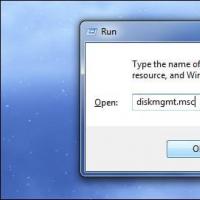 De ce computerul nu vede noul hard disk
De ce computerul nu vede noul hard disk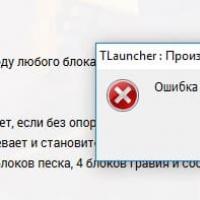 Minecraft se blochează, ce ar trebui să fac?
Minecraft se blochează, ce ar trebui să fac? Excel - vopsiți celulele după stare
Excel - vopsiți celulele după stare E-mail a uitat parola
E-mail a uitat parola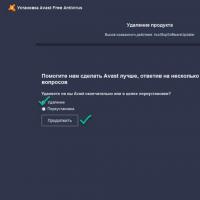 Cum să dezinstalezi complet Avast!
Cum să dezinstalezi complet Avast!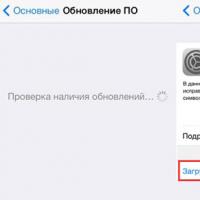 Actualizați iPhone fără probleme
Actualizați iPhone fără probleme Cum șterg memoria cache de pe computerul meu?
Cum șterg memoria cache de pe computerul meu?